Con l’arrivo di Windows 11, sono emerse delle novità interessanti che hanno dato un tocco di modernità agli strumenti e al design del sistema operativo. Tra queste novità, vi è stato un completo restyling del Task Manager, il quale ha suscitato reazioni diverse tra gli utenti.
Alcuni hanno accolto con entusiasmo i cambiamenti, mentre altri hanno manifestato una certa nostalgia per la semplicità e la familiarità dell’interfaccia del Task Manager presente in Windows 10. Se ti ritrovi tra coloro che preferiscono la versione classica del Task Manager, hai la fortuna di sapere che esiste un modo per riportare in vita questa familiare funzionalità anche nel nuovo sistema operativo.
Come usare il vecchio Task Manager classico su Windows 11
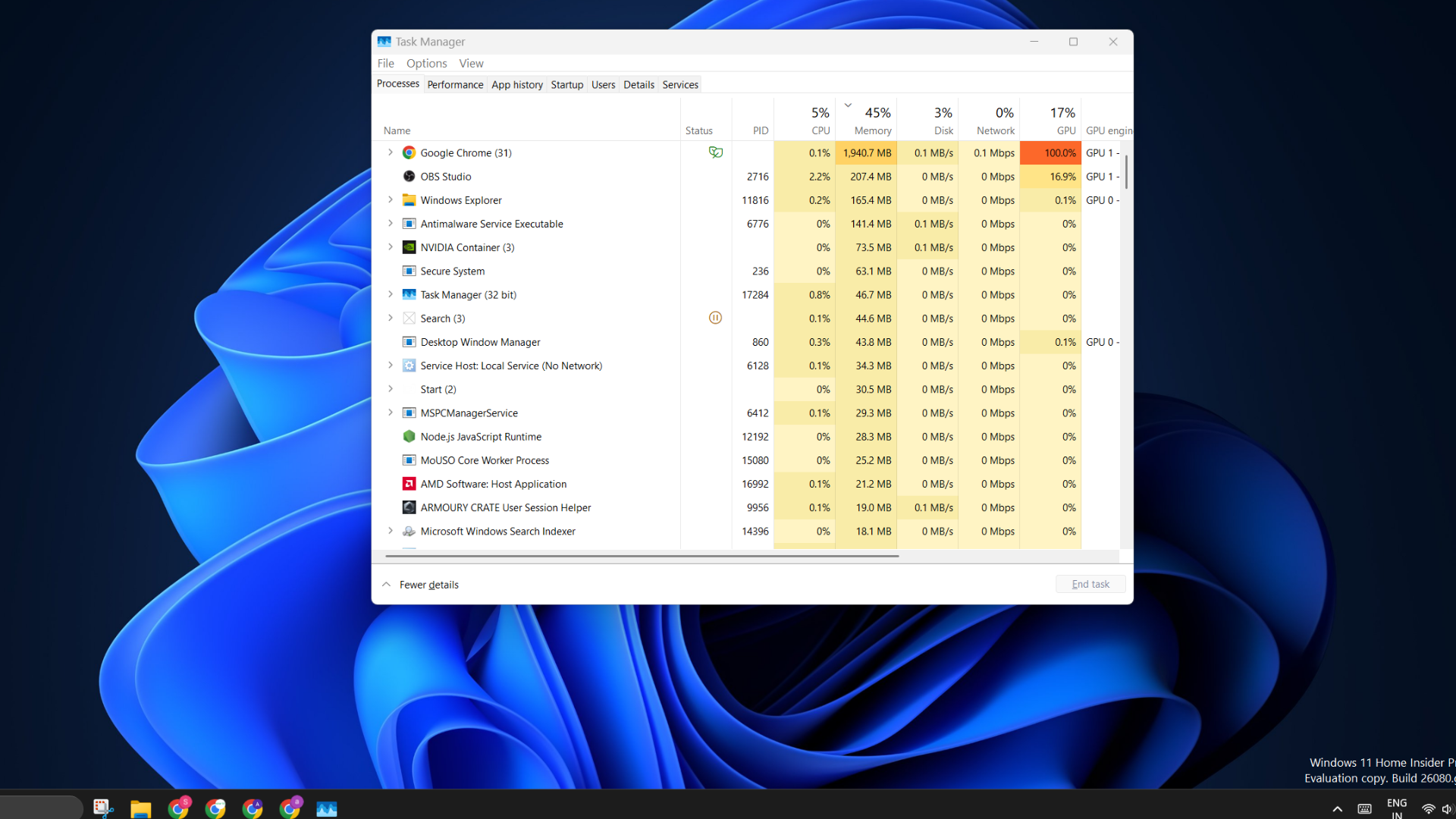
Diamo uno sguardo al passato: come attivare il vecchio Task Manager Guardando indietro, non è strano sentire nostalgia per il vecchio modo di fare le cose. Il Task Manager classico aveva un’interfaccia diretta e facile da usare, che molti utenti preferivano per la sua semplicità e praticità nell’uso quotidiano. Per coloro che desiderano riavere quella vecchia versione, Windows 11 offre una soluzione che è sia semplice che efficace.
C’è un modo veloce per raggiungere il vecchio Task Manager su Windows 11, se preferisci quella versione rispetto alla nuova. Ecco come puoi farlo:
- Inizia premendo i tasti
Win + R. Questo farà comparire la finestra Esegui sullo schermo. - Ora, quando la finestra Esegui è aperta, digita il comando
taskmgr -de poi premi Invio sulla tastiera. Questo comando dirà a Windows 11 di aprire il Task Manager senza utilizzare la nuova interfaccia utente chiamata XAML.
Ora, se desideri rendere più semplice l’accesso a questa versione classica del Task Manager, puoi aggiungerla direttamente alla barra delle applicazioni. Ecco come farlo:
- Fai clic con il tasto destro del mouse su un’area vuota del desktop. Da lì, seleziona l’opzione “Nuovo” e quindi “Collegamento”.
- Ti verrà chiesto di inserire la posizione dell’elemento. Scrivi
taskmgr -de procedi seguendo i passaggi richiesti per nominarlo e completare la creazione del collegamento. - Una volta creato il collegamento, trascinalo sulla barra delle applicazioni. In questo modo, avrai sempre il vecchio Task Manager a portata di clic, pronto per essere utilizzato quando ne hai bisogno.
Metodo 2: SysWOW64
C’è un modo diverso per accedere al Task Manager, e utilizza una cartella chiamata SysWOW64:
- Inizia aprendo Esplora file e vai al disco C: -> Windows -> SysWOW64.
- Cerca il file chiamato Taskmgr e fai doppio clic su di esso per avviare il Task Manager nella versione che preferisci.
Se vuoi accedere ancora più velocemente, puoi creare un collegamento sul desktop e poi aggiungerlo alla barra delle applicazioni o salvarlo in una posizione comoda per te. Tuttavia, è importante fare attenzione. Ci sono alcuni suggerimenti che suggeriscono di sostituire completamente il nuovo Task Manager con quello vecchio. Ma questa non è una buona idea perché potrebbe causare problemi di stabilità e sicurezza al sistema operativo.
È meglio optare per il collegamento, che è una soluzione più sicura e mantiene intatta l’integrità di Windows 11. Così, se preferisci l’aspetto e la sensazione del vecchio Task Manager, puoi ancora accedervi facilmente. Questo ti consente di passare a Windows 11 in modo più fluido, senza perdere le funzionalità e la familiarità del sistema precedente.
